 Hogar >
Hogar > 
Cómo Bloquear un Número en Android
Aprende cómo bloquear un número de teléfono en Android. Los dispositivos Android ofrecen múltiples formas de bloquear un número directamente desde sus aplicaciones nativas. Aunque el proceso puede variar ligeramente dependiendo de la marca, los pasos generales son bastante similares. A continuación, te mostramos cómo bloquear un número en Android. :)
- Cómo bloquear un número de teléfono Android (Método General)
- Cómo bloquear un número de teléfono Android Usando un Google Pixel
- Aprende cómo bloquear un número de teléfono Samsung
- Cómo bloquear un número de teléfono privado en Android
- Cómo bloquear un número de manera permanente en Android
- Cómo desbloquear un número en Android
- Qué sucede al bloquear un número en Android
- ¿Si bloqueo un número en Android, se darán cuenta?
- FAQ
- ¿Cómo desbloqueo un número en mi teléfono Android?
- ¿Los números bloqueados aún pueden dejar mensajes de voz en Android?
- ¿Bloquear a alguien en Android también bloquea los mensajes de texto?
- ¿Hay un límite para la cantidad de números que puedo bloquear en Android?
- ¿Puedo ver si un número bloqueado intentó llamarme en Android?
Cómo bloquear un número de teléfono Android (Método General)
Los teléfonos Android modernos incluyen opciones nativas para bloquear números sin necesidad de instalar aplicaciones externas. Estos métodos funcionan en la mayoría de los dispositivos con Android 8 o superior y permiten bloquear:
- Números desconocidos
- Números específicos (estén guardados o no en tus contactos)
- Contactos previamente registrados
Una vez que un número está bloqueado:
- Las llamadas irán directamente al correo de voz (o serán rechazadas automáticamente).
- No recibirás notificaciones de llamadas o mensajes de texto (SMS) de ese número.
☎️ Usando la App de Teléfono – Marcador Predeterminado
Entrar a la configuración de la app de teléfono es el método más común y rápido para bloquear llamadas después de recibir una llamada no deseada o spam.
Pasos:
- Abre la aplicación Teléfono (ícono de auricular).
- Ve a tu historial de llamadas o a la pestaña Recientes.
- Busca el número que deseas bloquear.
- Mantén presionado el número o toca el ícono de información (o tres puntos verticales).
- Selecciona la opción "Bloquear" o "Bloquear número".
- Confirma la acción. También puedes marcar la casilla para reportar spam, si aplica.
👥 Usando la App de Contactos de Android
Si el número que deseas bloquear está guardado en tu lista de contactos, puedes hacerlo directamente desde ahí.
Pasos:
- Abre la aplicación Contactos.
- Busca y selecciona el contacto que deseas bloquear.
- Toca el ícono de más opciones (tres puntos o menú superior).
- Elige la opción "Bloquear número" o "Bloquear contacto".
- Confirma que deseas bloquear las llamadas y los mensajes de ese contacto.
📝 Nota: En algunos dispositivos, la app de Contactos está integrada con la app de Teléfono predeterminada, por lo que serás redirigido automáticamente al menú de bloqueo.
💬 Bloqueo de Números desde la App de Mensajes
También puedes bloquear números directamente desde la app de Mensajes, algo especialmente útil si recibes mensajes de spam o desconocidos.
Pasos:
- Abre la aplicación de Mensajes (puede ser Google Messages o la app predeterminada).
- Abre la conversación con el número que deseas bloquear.
- Selecciona los tres puntos verticales (menú superior derecho).
- Selecciona "Detalles" o "Información".
- Toca "Bloquear número".
- También puedes marcar la opción para reportarlo como spam.
- Confirma el bloqueo.
💡 Consejo adicional: Algunos dispositivos Android incluyen una función para bloquear llamadas de números desconocidos o privados, es decir, aquellos que no muestran identificación. Puedes activar esta función desde:
Teléfono > Configuración > Números bloqueados > Bloquear llamadas de números desconocidos o privados.
Descarga el mejor bloqueador de anuncios para Android y navega sin anuncios.
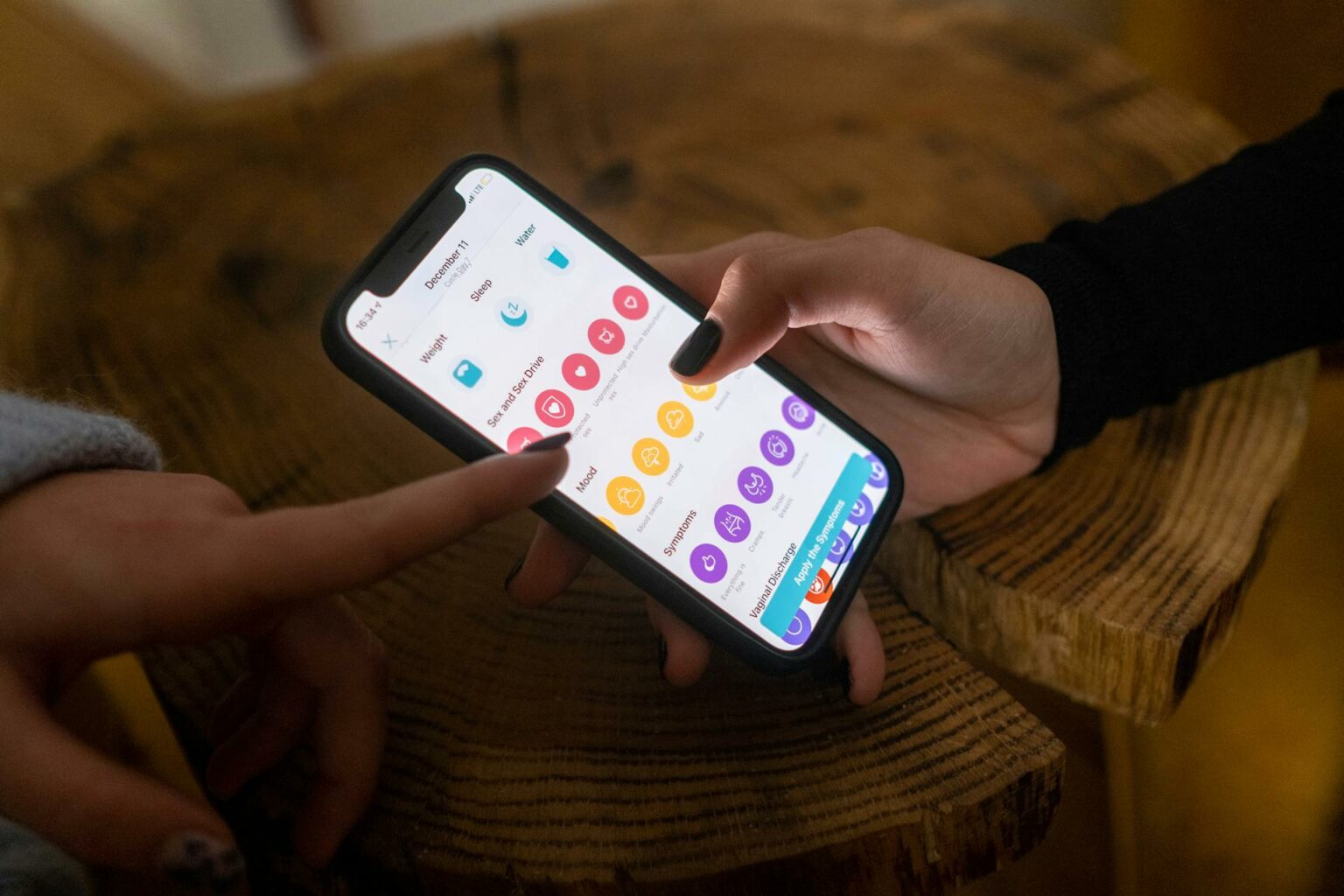
Cómo bloquear un número de teléfono Android Usando un Google Pixel
Google Pixel, una marca de dispositivos electrónicos con Android, ofrece un proceso de bloqueo integrado que se sincroniza con tu cuenta de Google. Esto significa que los números bloqueados permanecerán bloqueados incluso si cambias de teléfono.
☎️ Bloquear Llamadas desde el Historial de Llamadas en un Pixel
Este es el método más directo para bloquear un número justo después de recibir o realizar una llamada.
Pasos:
- Abre la aplicación Teléfono en tu Google Pixel.
- Ve a la pestaña Recientes o Historial de Llamadas.
- Busca el número de la persona que deseas bloquear.
- Toca el número o el ícono de información ("i").
- Haz clic en los tres puntos verticales en la esquina superior derecha.
- Selecciona "Bloquear número" y confirma.
📞 Bloquear Números a través de la App de Teléfono de Google
La app de Teléfono de Google también te permite gestionar bloqueos manualmente, sin que el número te haya contactado previamente.
Pasos:
- Abre la app de Teléfono de Google.
- Toca los tres puntos verticales (parte superior derecha).
- Selecciona "Configuración" > "Números bloqueados".
- Toca "Agregar un número".
- Ingresa el número que deseas bloquear y guarda los cambios.
Aprende cómo bloquear tu número de teléfono y ocultar tu identificador de llamadas.
Aprende cómo bloquear un número de teléfono Samsung
Los dispositivos Samsung usan One UI, una capa de personalización sobre Android, con sus propias aplicaciones como la app Teléfono de Samsung y la app Mensajes de Samsung.
📞 Usando la app Teléfono de Samsung
Samsung ofrece un sistema muy intuitivo para bloquear contactos desde tu historial de llamadas.
Pasos:
- Abre la app Teléfono (ícono de auricular verde).
- Ve a la pestaña "Recientes" o "Contactos".
- Elige el número o contacto que deseas bloquear.
- Selecciona el ícono de más opciones (tres puntos verticales).
- Selecciona "Bloquear contacto" o "Bloquear número".
- Confirma. También puedes habilitar la opción para bloquear y reportar el número como spam, si así lo deseas.
Desde los ajustes:
- Ve a Teléfono > Más opciones > Ajustes > Bloquear números.
- Allí puedes:
- Ver la lista de números bloqueados.
- Agregar manualmente un número.
- Activar el bloqueo de números desconocidos o privados.
💬 Usando la app Mensajes de Samsung
Samsung también te permite bloquear remitentes directamente desde su app de SMS o MMS.
Pasos:
- Abre la app Mensajes de Samsung.
- Selecciona la conversación con el número no deseado.
- Toca "Más opciones" en la parte superior.
- Elige "Bloquear contacto" o "Bloquear número".
- Confirma la acción.
Puedes borrar la conversación o marcarla como spam, si lo prefieres.
💡 Consejo útil para Pixel y Samsung
Revisa tu lista de números bloqueados para asegurarte de que no has bloqueado uno importante por accidente.
Cómo bloquear un número de teléfono privado en Android
Un número privado o desconocido podría ocultar su identificador de llamadas, por lo que no podrás ver quién te llama. Estos suelen ser robollamadas, spam telefónico o personas que quieren permanecer en el anonimato. Afortunadamente, Android ofrece diversas opciones para bloquear estas llamadas automáticamente. 😊
⚙️ Bloqueo de números privados con los ajustes de llamadas
Muchos dispositivos Android permiten bloquear todas las llamadas de números ocultos o privados desde el menú de configuración. ¡Aquí te mostramos cómo hacerlo!
En dispositivos Android:
- Abre la app Teléfono.
- Selecciona el menú de tres puntos verticales en la esquina superior derecha.
- Selecciona "Ajustes" o "Configuración".
- Ve a la sección "Números bloqueados".
- O a la opción "Bloqueo de llamadas".
- Activa "Bloquear llamadas de números desconocidos" o "Bloquear llamadas privadas".
📝 Esta opción puede tener diferentes nombres dependiendo de la marca de tu dispositivo. Por ejemplo, en Samsung, podría aparecer como "Bloquear llamadas de números no identificados". Todas las llamadas de números que oculten su ID serán rechazadas automáticamente o enviadas al buzón de voz.
📲 Apps de terceros para bloquear números privados
Si tu dispositivo no incluye esta función por defecto o deseas protección adicional, puedes descargar apps confiables de terceros. Estas permiten bloquear todas las llamadas spam y de estafa con funciones más avanzadas.
Algunas apps recomendadas:
- Truecaller:
- Detecta y bloquea llamadas spam, números ocultos y usuarios reportados por otros.
- Muestra la identidad del llamante, incluso si no está en tus contactos.
- Hiya:
- Integra una base de datos de llamadas sospechosas y bloquea automáticamente números privados o no identificados.
- Tiene una interfaz clara y opciones de personalización.
- Calls Blacklist:
- App ligera para bloquear llamadas y SMS de números específicos o desconocidos.
- Permite configurar filtros para números privados.
⚠️ Revisa los permisos de las apps y descárgalas solo desde Google Play Store para evitar riesgos de seguridad. 😊

Cómo bloquear un número de manera permanente en Android
Bloquear un número de forma permanente significa que, incluso si reinicias tu teléfono, actualizas el sistema o restableces los ajustes, ese número aún no podrá contactarte. Esto es ideal para situaciones de acoso, llamadas persistentes o contactos no deseados 😊.
🛠️ Asegúrate de que los números permanezcan bloqueados tras actualizaciones
Algunas formas de mantener el bloqueo activo incluyen:
- Usar la app Teléfono de Google o la app predeterminada de tu fabricante:
Estas apps suelen guardar la lista de números bloqueados en la nube o en tu cuenta de Google/Samsung.- Cuando cambies de teléfono o actualices tu dispositivo Android, la lista se sincroniza automáticamente.
- Sincronización con tu cuenta:
- En Google Pixel: Asegúrate de que hayas iniciado sesión en tu cuenta de Google y de que la sincronización esté habilitada.
- En Samsung: Activa la copia de seguridad de contactos y configuración en tu cuenta de Samsung.
- Evita apps de terceros no confiables:
Algunas apps no retienen la lista tras las actualizaciones. - Haz una copia de tu lista de bloqueados:
Verifica la opción "Números bloqueados" en tu app Teléfono después de una actualización importante para confirmar que sigue activa.
📞 Bloquear números a través de servicios de tu operador móvil
Otra opción poderosa para bloquear un número permanentemente es hacerlo mediante tu operador móvil, directamente a nivel de red.
Cómo hacerlo:
- Llama al servicio de atención al cliente de tu proveedor (Orange, Movistar, Telcel, Free).
- Solicita el bloqueo permanente de un número específico.
- Algunos operadores te permiten gestionar esto desde su app o portal web (por ejemplo, Mi Movistar, Orange et Moi, Mi Telcel).
Ventajas:
- El número bloqueado no podrá contactarte en ningún dispositivo con tu tarjeta SIM, incluso si cambias de teléfono.
- El bloqueo se aplica antes de que la llamada alcance tu red local.
Servicios adicionales:
- Algunos operadores ofrecen listas negras personalizadas, bloqueo de números ocultos y filtros anti-spam.
🔒 Esta opción es útil si el número que deseas bloquear es recurrente y quieres asegurarte de que nunca vuelva a molestarte, sin depender del sistema operativo.
¿Utilizas Chrome? Navega sin anuncios con una de las mejores soluciones gratuitas: Chrome Ad Blocker.

Cómo desbloquear un número en Android
Si bloqueaste un número por error o simplemente cambiaste de opinión, desbloquearlo en Android es fácil. Dependiendo de la aplicación o dispositivo que usaste para bloquearlo, los pasos varían ligeramente, pero todos son rápidos de realizar.
📞 Desbloquear un número desde la aplicación Teléfono
Este es el método más común para revertir el bloqueo directamente desde el historial o la lista de números bloqueados.
- Abre la aplicación Teléfono.
- Toca los tres puntos en la esquina superior derecha.
- Ve a Configuración > Números bloqueados o Bloqueo de llamadas.
- Verás una lista de números bloqueados.
- Toca el ícono de "X" o el botón de desbloquear junto al número que deseas desbloquear.
💬 Desbloquear un número desde la aplicación Mensajes
Si bloqueaste el número en la aplicación de mensajería (Google Messages o Samsung Messages), también puedes revertirlo desde allí.
En Google Messages:
- Abre la aplicación Mensajes.
- Toca los tres puntos.
- Ve a Spam y bloqueados.
- Encuentra el número o conversación bloqueada.
- Mantén presionada la conversación o tócala para abrirla.
- Selecciona Desbloquear número en el menú superior.
En Samsung Messages:
- Abre la conversación bloqueada.
- Toca los tres puntos > Desbloquear contacto.
📱 Desbloquear un número en Google Pixel
En los dispositivos Pixel, desbloquear un número es sencillo gracias a la sincronización con tu cuenta de Google.
Pasos:
- Abre la aplicación Teléfono de Google.
- Toca los tres puntos > Configuración.
- Ve a Números bloqueados.
- Encuentra el número que deseas desbloquear.
- Toca el ícono de eliminar ("X") o selecciona Desbloquear.
📱 Desbloquear un número en teléfonos Android de Samsung
Samsung te permite gestionar los bloqueos desde su aplicación de llamadas nativa.
Pasos:
- Abre la aplicación Teléfono de Samsung.
- Toca Más opciones > Configuración.
- Selecciona Números bloqueados.
- Verás una lista de todos los números bloqueados.
- Toca el ícono de eliminar (−) junto al número que deseas desbloquear.

Qué sucede al bloquear un número en Android
Bloquear a una persona no elimina su número de tus contactos, pero limita cómo pueden comunicarse contigo. El bloqueo afecta tanto las llamadas como los mensajes de texto y, en algunos casos, el buzón de voz.
📵 Llamadas y SMS de números bloqueados
Llamadas:
- Las llamadas de números bloqueados se rechazan automáticamente.
- En la mayoría de los dispositivos, no verás notificaciones indicando que el número intentó llamarte.
- Algunos teléfonos muestran un historial de llamadas rechazadas (en una sección separada o en gris).
Mensajes de texto:
- Los mensajes SMS/MMS de números bloqueados no llegarán a tu bandeja de entrada.
- No recibirás ninguna notificación de que el número intentó enviarte un mensaje.
- El remitente no sabrá que ha sido bloqueado: los mensajes aparecerán como enviados, pero nunca se entregarán.
🎙️ Números bloqueados y mensajes de voz
Este punto puede variar según tu operador móvil y dispositivo:
- En muchos casos, incluso si bloqueas un número, esa persona aún puede dejar un mensaje de voz.
- El mensaje se guarda en una carpeta separada llamada "Mensajes bloqueados" o simplemente se archiva sin notificación.
- Algunos operadores permiten activar un filtro para que los números bloqueados ni siquiera puedan acceder a tu buzón de voz. Para esto, debes comunicarte con tu operador y activar el bloqueo completo.
⚠️ Consejo extra: Si no deseas que nadie deje mensajes de voz, consulta con tu operador móvil para bloquear llamadas a nivel de red.
¿Si bloqueo un número en Android, se darán cuenta?
A veces, la persona bloqueada no será notificada directamente. Android no envía alertas, mensajes ni advertencias al contacto indicándole que ha sido bloqueado. Sin embargo, dependiendo del dispositivo y el operador móvil, podrían sospecharlo con base en ciertas señales.
Posibles pistas para el contacto bloqueado:
- Las llamadas van directamente al buzón o suenan una vez antes de cortarse.
- Los mensajes de texto parecen ser enviados pero nunca reciben una confirmación de entrega (si el dispositivo lo permite).
- Imposibilidad de comunicarse a través de aplicaciones integradas como Google Duo o Samsung Messages, si el bloqueo abarca todas las formas de contacto.
🛡️ Importante: Incluso si la otra persona lo sospecha, no hay forma oficial ni visible de saber con certeza que ha sido bloqueada en Android.
FAQ
¿Cómo desbloqueo un número en mi teléfono Android?
Puedes desbloquear un número desde:
- App Teléfono: Ve a Configuración > Números bloqueados y elimina el número.
- App Mensajes: Ve a Spam y Bloqueados, abre la conversación y toca Desbloquear.
- Google Pixel: Abre la app Teléfono, ve a Configuración > Números bloqueados, y toca la "X" para eliminarlo.
- Samsung: Abre Teléfono, ve a Configuración > Números bloqueados y toca el ícono de eliminación.
¿Los números bloqueados aún pueden dejar mensajes de voz en Android?
Depende de tu operador y configuración de dispositivo. En muchos casos pueden dejar mensajes de voz, pero:
- Se guardan en una carpeta oculta o no generan notificaciones.
- No aparecen en tu lista principal de mensajes de voz.
¿Bloquear a alguien en Android también bloquea los mensajes de texto?
Sí. Cuando bloqueas un número en Android:
- Las llamadas y los mensajes SMS/MMS son bloqueados.
- Los mensajes no se entregan ni generan notificaciones.
- El remitente no recibe ninguna notificación de que ha sido bloqueado.
¿Hay un límite para la cantidad de números que puedo bloquear en Android?
No hay un límite práctico conocido para bloquear números en Android. Puedes bloquear:
- Números individuales.
- Números desconocidos o privados.
- Rango de números, en algunos dispositivos o aplicaciones de terceros.
Consideraciones:
- La capacidad de bloqueo depende más de tu dispositivo o versión de sistema que de un número máximo.
- Algunas aplicaciones de terceros como Truecaller o Hiya te permiten crear listas negras con cientos o miles de números.
¿Puedo ver si un número bloqueado intentó llamarme en Android?
Depende de tu dispositivo y la configuración de la app:
- En muchos teléfonos, las llamadas bloqueadas no aparecen en el historial estándar.
- Algunos dispositivos muestran una sección específica como Llamadas bloqueadas, Rechazadas o Historial de spam.
- En apps como Truecaller, puedes ver intentos de llamadas bloqueadas con la fecha y hora.
- Samsung y Google Pixel no muestran notificaciones activas, pero podrías ver los intentos accediendo manualmente al registro de llamadas filtrado.